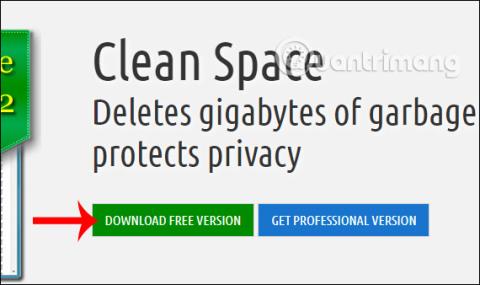Efter en period av regelbunden användning startar datorn långsamt , fungerar trögt och släpar efter när innehåll öppnas på datorn. Förutom att använda antivirusprogram för att kontrollera datorn, måste användare också ta bort skräpfiler, cachar och temporära filer på datorn för att få tillbaka utrymme på datorn, vilket hjälper till att snabba upp datorn.
Det finns många datorrengöringsprogram som Clean Space, till exempel, som rensar alla cookies, cachar och temporära filer som skapats av programvara eller webbläsare. Följaktligen kan användare välja det innehåll de vill ta bort baserat på listan som Clean Space-programvaran skannar. Detta kommer att begränsa oavsiktlig radering av viktiga data. Artikeln nedan kommer att guida dig hur du använder Clean Space för att rengöra din dator.
Instruktioner för att rengöra din dator med Clean Space
Steg 1:
Användare laddar ner verktyget Clean Space från länken nedan.
https://www.cyrobo.com/software/systm-en-allabout-clnspc-.php
Vi kommer att ladda ner gratisversionen först för att uppleva hur programvaran fungerar.

Steg 2:
När du startar programvaran uppmanas du att använda programvaran under Admin eller som normal användare. Om vi använder det med administratörsrättigheter kommer vi att ha fler fördelar.

Steg 3:
Därefter kontrollerar programvaran alla komponenter som körs på datorn . Om verktyget ber dig att stänga av programmet för att skanna, klicka på Ok för att avsluta. Om du inte vill stänga av programmet och hoppa över det pågående programmet kan du klicka på Hoppa över.

Steg 4:
När data är klar med skanningen kommer gränssnittet att visas som visas nedan Klicka på Detaljer för att se i detalj vilket innehåll verktyget tar bort.
Steg 5:
I den visade listan behöver vi bara välja mjukvarunamnet i den yttersta listan, titta sedan till höger för innehållet som ska rengöras . Om det står Pro kan du inte använda det eftersom det bara är för den betalda uppgraderingsversionen.
Användare avmarkerar för att inte rensa innehållet, eller markerar för att låta Clean Space bearbeta filen. När du har valt, klicka på pilikonen i den övre vänstra kanten för att återgå till programmets huvudgränssnitt.

Steg 6:
I huvudgränssnittet klickar du på Ta bort för att låta Clean Space-programvaran rengöra datorn.

Rengöringsprocessen utförs omedelbart efteråt. All information du väljer kommer att raderas och rengöras. Observera för användare att vissa meddelandeprogram på datorer som Viber och Skype kommer att radera alla meddelanden, så användare måste vara försiktiga när de väljer innehållet de vill ta bort. Om du vill sluta skanna klickar du på Avbryt.

Slutligen kommer Clean Space att meddela dig att du har slutfört rengöringen av din dator, med mängden utrymme frigjort.

I allmänhet fungerar Clean Space-programvaran som andra datorrengöringsverktyg, tar bort innehåll och filer som fyller upp minnesutrymmet. I urvalet av innehåll du vill radera i varje programvara måste du läsa noggrant för att undvika att av misstag radera viktigt innehåll.
Önskar dig framgång!